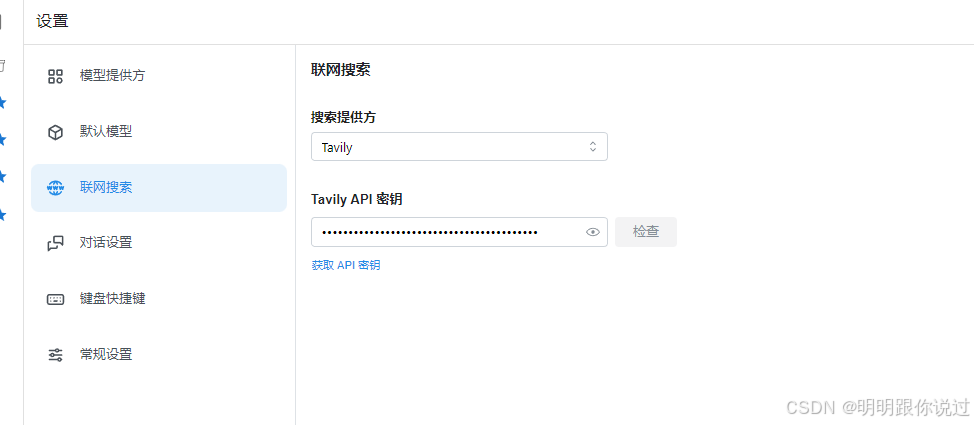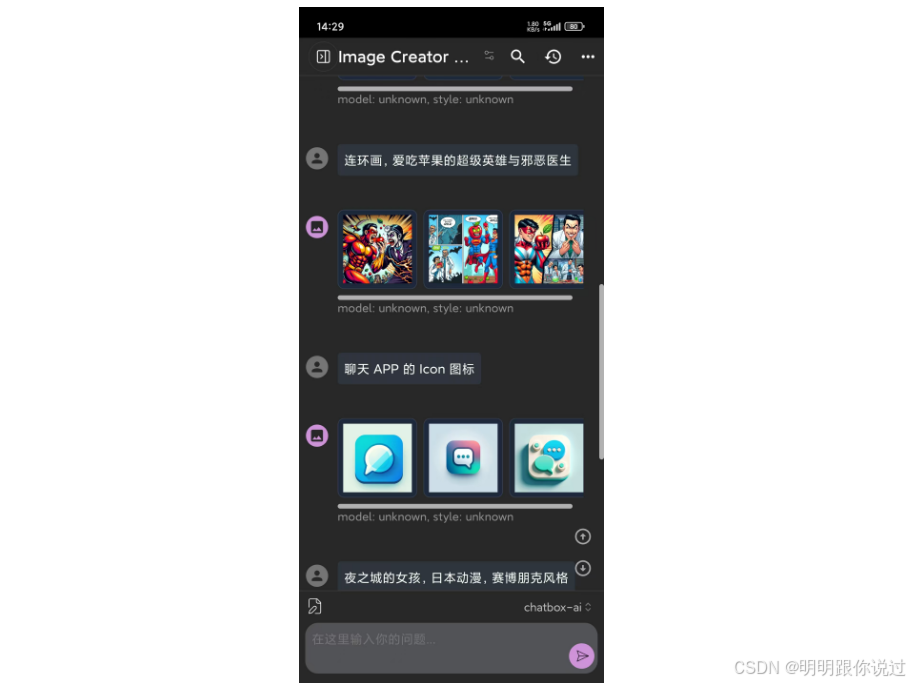桌面级AI神器,本地大模型助手安装、配置与应用_chatbox配置本地模型

🐇明明跟你说过:个人主页
🏅个人专栏:《深度探秘:AI界的007》 🏅
🔖行路有良友,便是天堂🔖
目录
一、前言:为什么需要 Chatbox
1、ChatGPT 很强,但在线服务的局限性(联网、隐私)
2、Chatbox的定位:本地、安全、轻量的多模型工具箱
二、Chatbox介绍
1、Chatbox 开源地址
2、支持的模型接口(OpenAI、Gemini、Claude、Localhost 等)
3、支持联网搜索
4、全平台支持(电脑端、⼿机端)
三、Chatbox 安装
1、PC端(Windows)
2、移动端(Android)
一、前言:为什么需要 Chatbox
1、ChatGPT 很强,但在线服务的局限性(联网、隐私)
☁️ 总得“联网”,有点麻烦
虽然在线版 ChatGPT 很方便,但有以下几点问题你一定感同身受:
📡 网络依赖,断网即废
你在咖啡馆、火车上、地下室——
突然断网、掉线、切流量,ChatGPT 就彻底罢工。🚫
🔋想象一下:
正在写报告灵感迸发,突然断网,ChatGPT 不动了?太尴尬了吧……
而 Chatbox 如果你配好了本地模型,比如 Qwen、LLaMA 等,哪怕没有网络也能跑!✅
本地模型 = 真正的“离线 AI”。
🔐 隐私问题,不可忽视
你在 ChatGPT 上输入的每一句话,都可能被记录在服务器上。这对以下用户来说是一个不小的隐患:
-
🏢 公司员工:不敢输入敏感业务信息
-
🧑💻 程序员:担心源码被上传
-
🧠 学术工作者:资料、研究内容不便透露
而 Chatbox 支持纯本地运行的大模型,数据不会离开你的电脑,隐私更有保障!🛡️
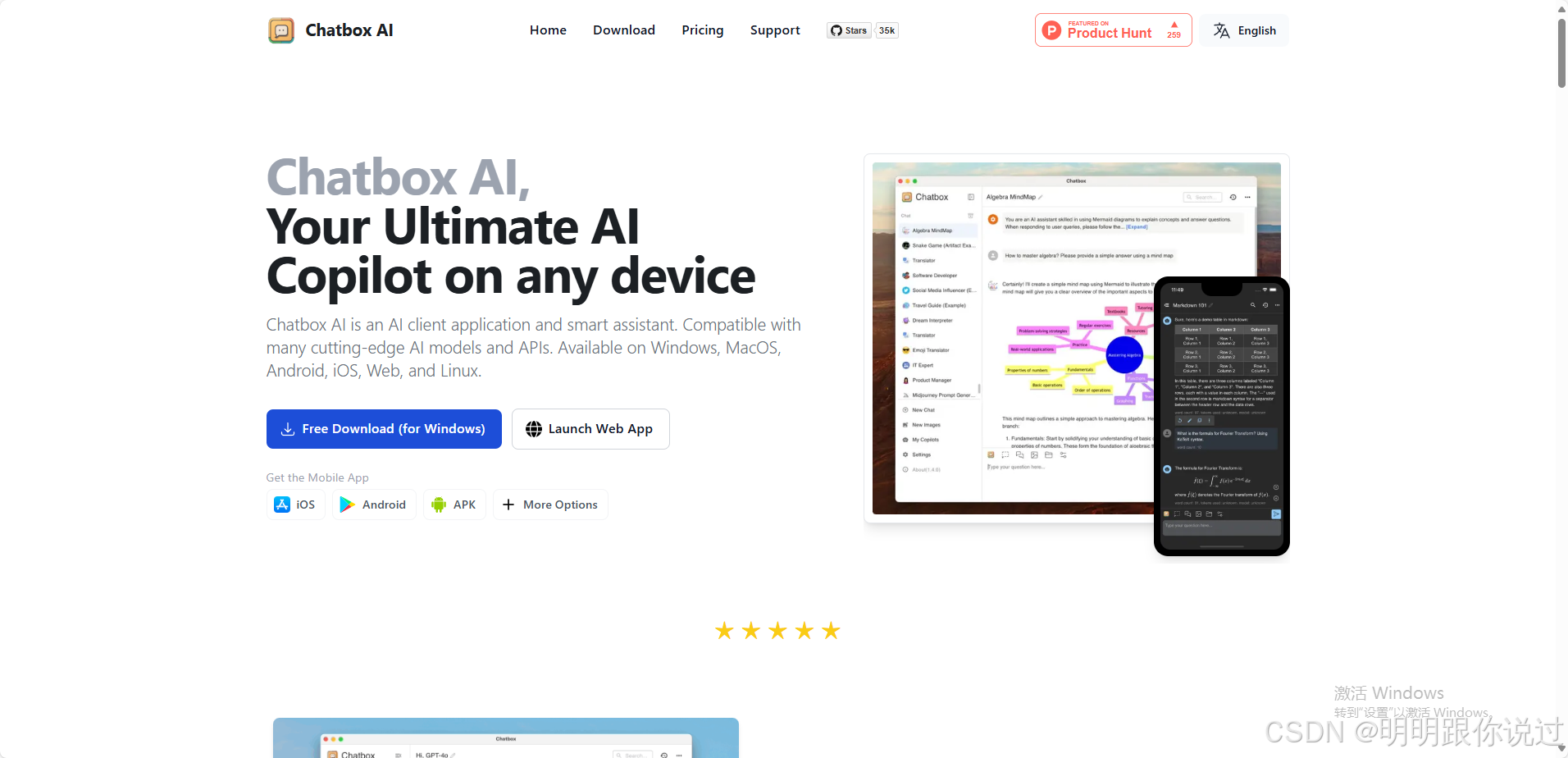
Chatbox 的优势:
🎁 一次配置,永久免费运行!
而且 Chatbox 支持连接多个 API,比如:
-
🌍 OpenAI(自带 API Key)
-
🧠 Claude
-
🧊 Gemini
-
🤖 本地模型
你可以自由切换,灵活又省钱!
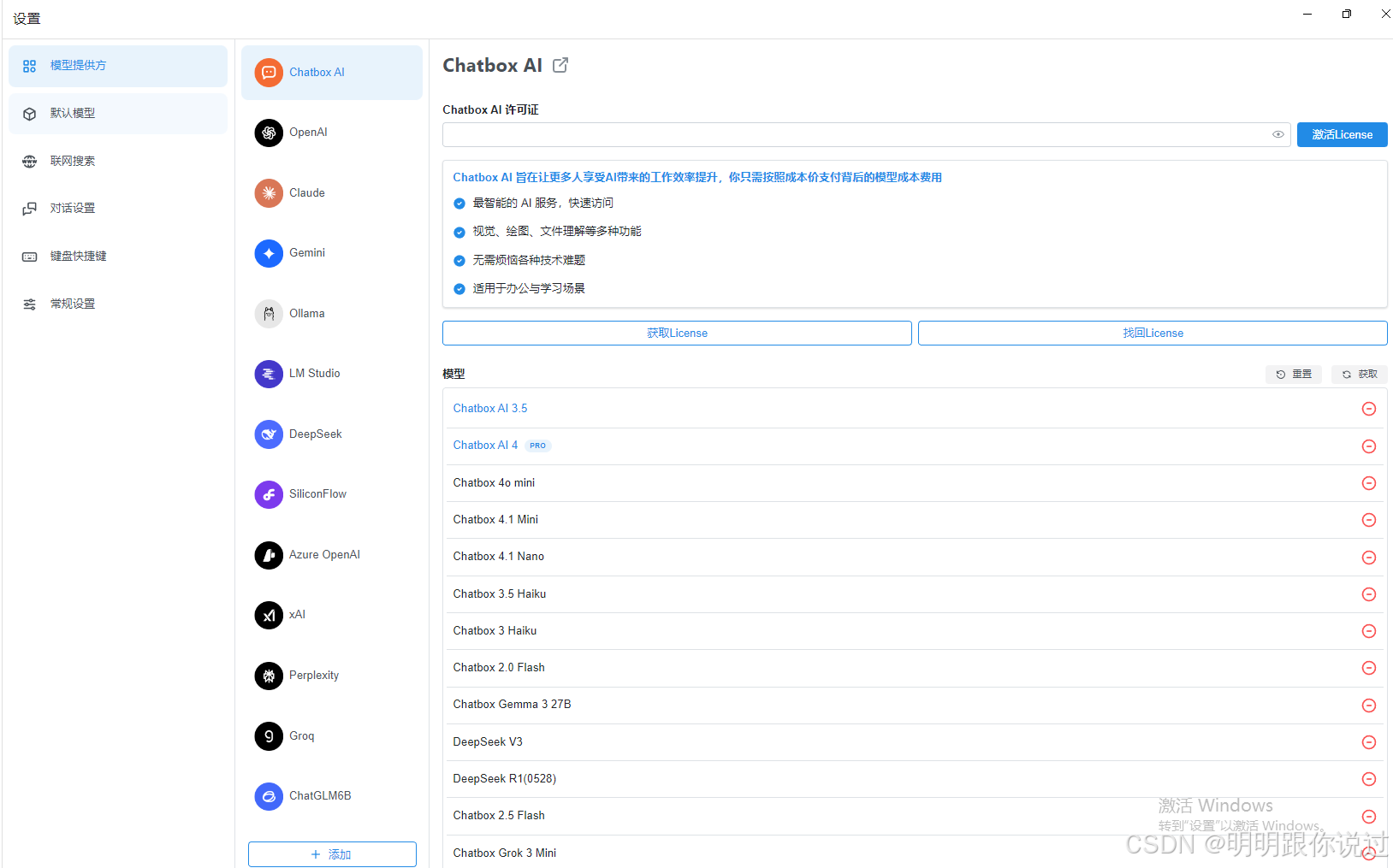
🧱网页使用限制多,功能受限
用网页版 ChatGPT 的你,是否遇到这些痛点?
而 Chatbox:
- ✅ 桌面独立窗口,不依赖浏览器
- ✅ 支持本地保存聊天记录、标签管理
- ✅ 界面简洁,支持快捷键操作、Markdown 渲染
- ✅ 支持截图、复制粘贴、图片拖拽……
📎 简直是把 ChatGPT 打造成了“专业工具级应用”!
🧠 支持本地模型,自由不受限!
如果你有好几张显卡,Chatbox 更能发挥你的硬件优势!
-
🧱 支持调用 Ollama、LM Studio、LocalAI 部署的模型
-
🤖 可以加载数十种主流大模型(Qwen, Mistral, LLaMA, Deepseek 等)
-
🧩 开发者可自定义接口,自由接入自训练模型!
想象一下,你不再依赖任何在线服务,Chatbox + 本地模型 就是你自己的 “私有 GPT”!
✨ 小结:为什么需要 Chatbox?
ChatGPT 强大没错,但Chatbox 把它变得更自由、更可控、更适合你日常深度使用!
2、Chatbox的定位:本地、安全、轻量的多模型工具箱
💬 Chatbox 的定位是什么?
✅ 一句话总结:Chatbox 是一个本地、安全、轻量的 AI 聊天助手。
让我们从三个关键词来解读:本地 / 安全 / 轻量/多模型
🖥️ 本地运行:更自由、更灵活
Chatbox 最大的特色之一就是:可以运行在本地电脑上,不像普通在线 AI 工具那样依赖网页或云端服务。
🎯 这意味着什么?
-
✅ 无需时刻联网,部分功能可离线使用
-
✅ 可以接入本地部署的大模型(如 LLaMA、Qwen、Gemma 等)
-
✅ 使用你自己的 API Key(支持 OpenAI、Claude、Gemini 等)
-
✅ 对开发者更友好:支持自定义接口与模型接入
对于希望搭建私有化智能助手、使用企业内网模型、或想省下云端 API 成本的用户来说,Chatbox 提供了极大的自由度。
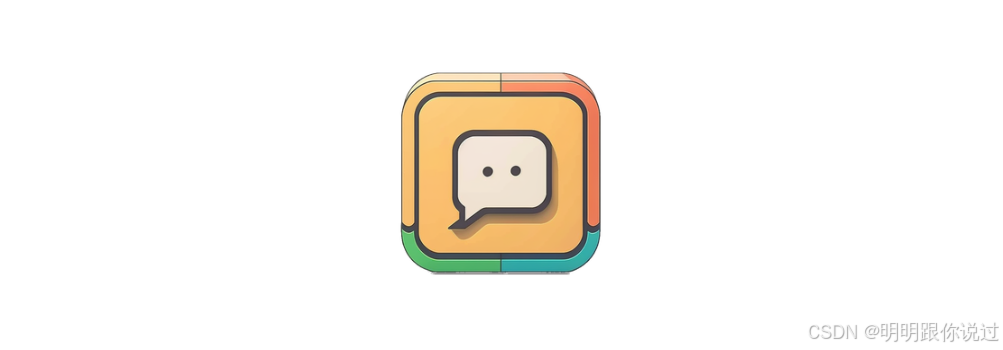
🔐 安全隐私:对话不被上传云端
现代用户越来越重视数据隐私,而 Chatbox 的设计理念就是:用户对数据拥有完全控制权。
🔒 你与 Chatbox 的对话,不用担心泄露
-
✅ 本地对话数据保存在你自己的设备上
-
✅ 不经过 Chatbox 官方服务器
-
✅ 可以接入本地模型,数据永不出机器
无论你在写代码、处理文档、翻译资料还是咨询敏感信息,Chatbox 都能保证你的隐私安全。
📌 特别适合:
-
企业内网使用
-
法律、医疗、科研等对数据保密性要求高的领域
-
不希望任何对话被第三方“看见”的用户
🪶 轻量体验:简洁好用、无需折腾
Chatbox 是一个非常“干净”的桌面应用,安装即用,无需复杂配置,也没有网页的卡顿和限制。
✨ 特点包括:
-
🧼 界面极简但功能丰富
-
🖥️ 支持 Windows、macOS、Linux 三大系统
-
📂 会话管理清晰,支持 Markdown 渲染、代码高亮
-
📎 可截图、粘贴图片、管理历史记录
-
🔄 自动更新,永不过时
一句话:像用微信一样轻松地使用 ChatGPT 的高级功能。
你既可以用它来日常对话,也可以深度使用各种模型做项目、写代码、翻译文本等。
🔧 功能介绍:一键切换多模型
Chatbox 能在对话窗口一键切换模型,不管是云端模型还是本地模型
它支持:
-
🔗 OpenAI、Claude、Gemini 等主流在线大模型
-
💻 本地大模型(通过 Ollama、LM Studio、LocalAI 等接入)
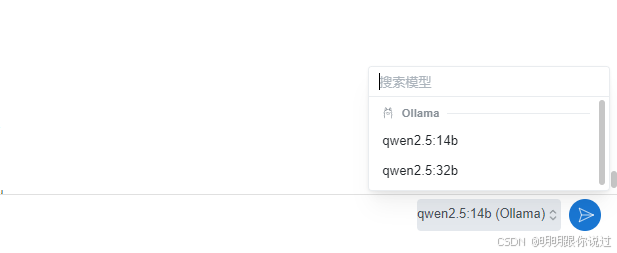
✅ 小结:
Chatbox = 一个在你电脑上本地运行、注重隐私安全、界面轻巧好用的 AI 聊天客户端。
🌟 它不像网页那样受限制,也不像命令行工具那样晦涩难用。
🌟 它为每一个想高效使用大语言模型的你,提供了更安全、更稳定、更灵活的方式。
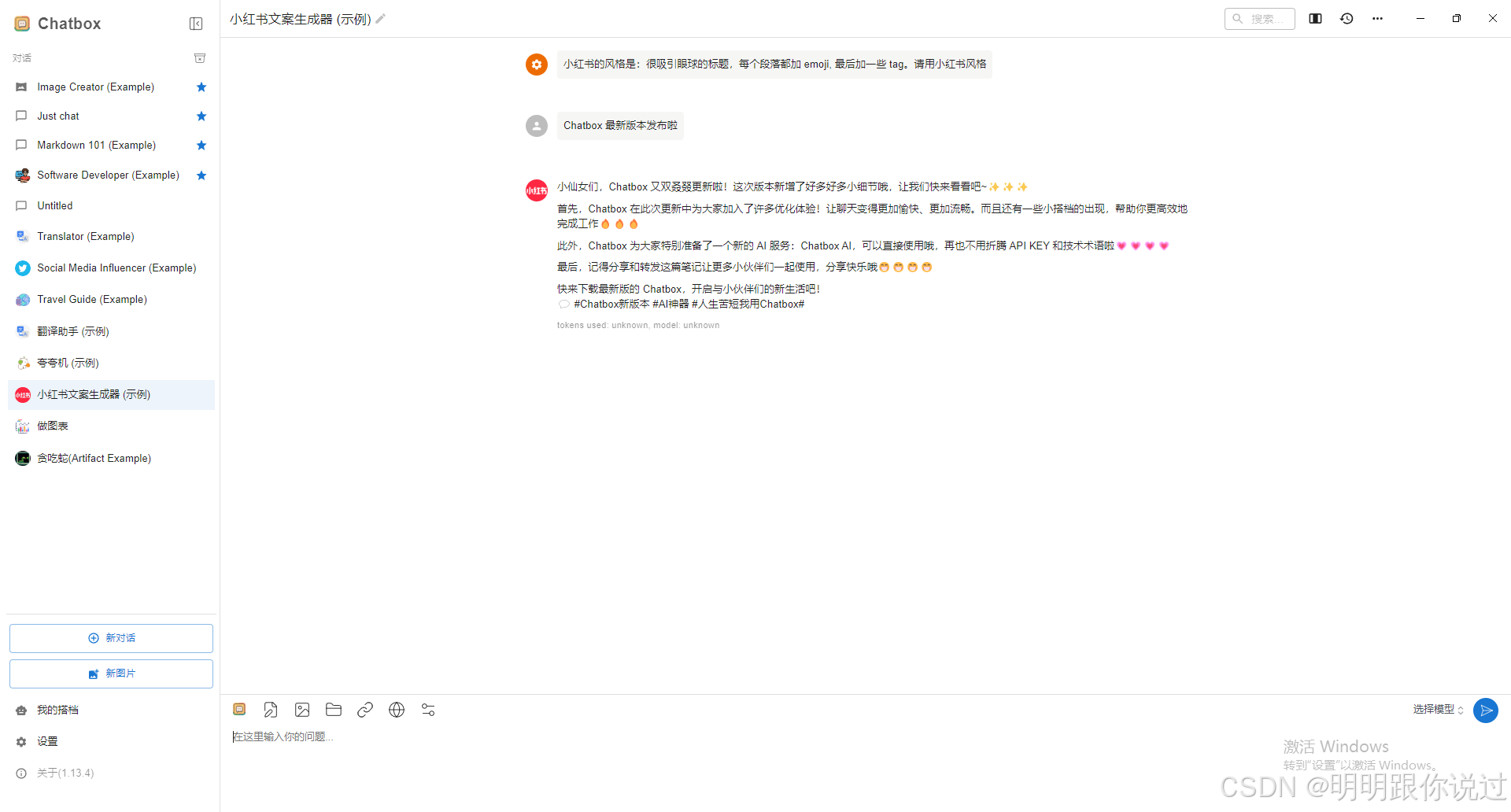
二、Chatbox介绍
1、Chatbox 开源地址
🚀 开源地址在哪里?
Chatbox 代码托管在 GitHub 上,欢迎任何开发者下载、使用👇
📦 GitHub 地址(开源仓库):
👉 https://github.com/Bin-Huang/chatbox
你可以在这里找到:
-
安装指南
-
详细文档
-
插件和 API 配置教程
-
常见问题解答
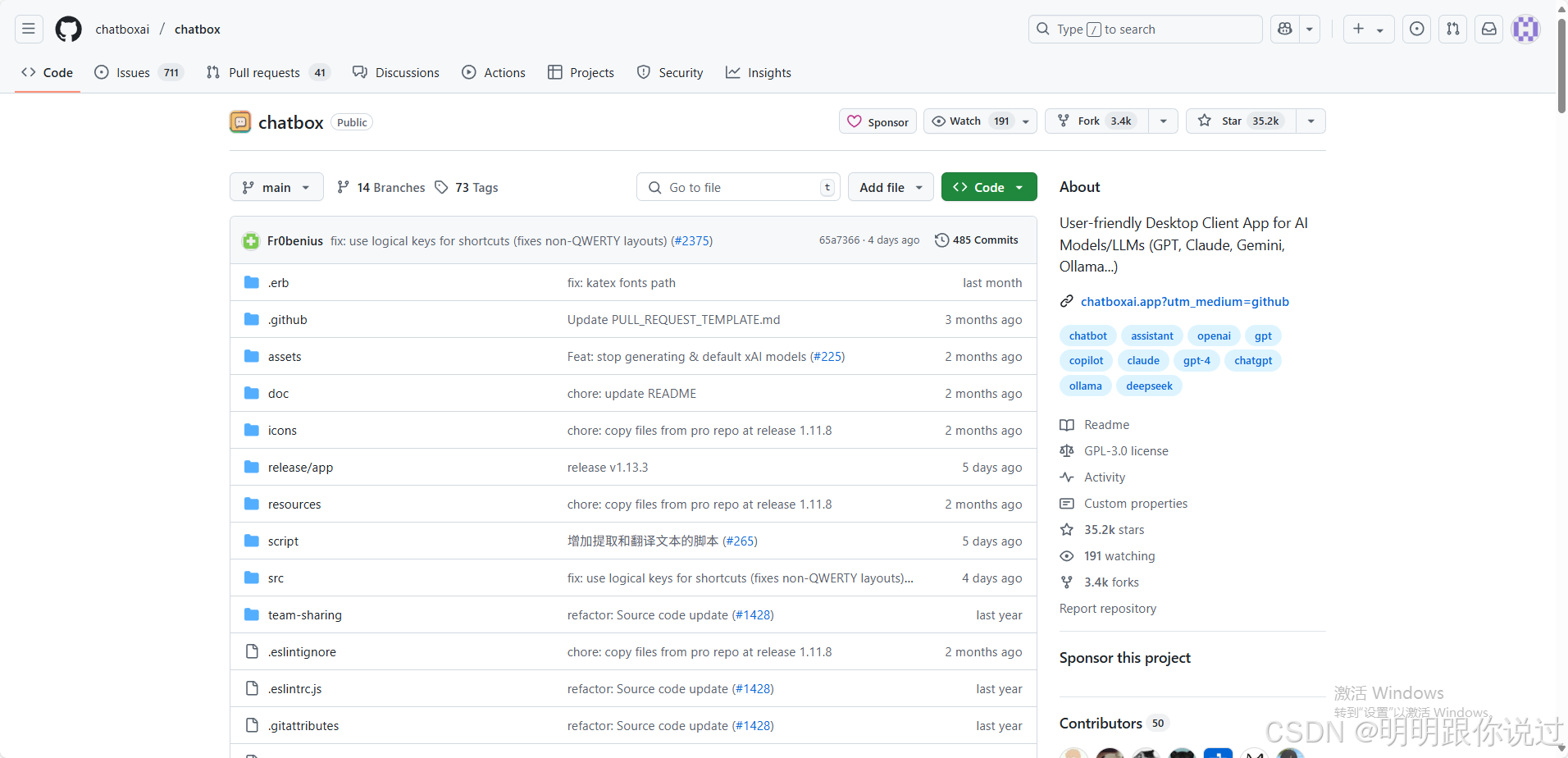
📷 官方演示站点
如果你还没准备好动手配置本地,也可以先了解官方文档和功能介绍👇
🔗 官网地址:
👉 Chatbox AI官网:办公学习的AI好助手,全平台AI客户端,官方免费下载
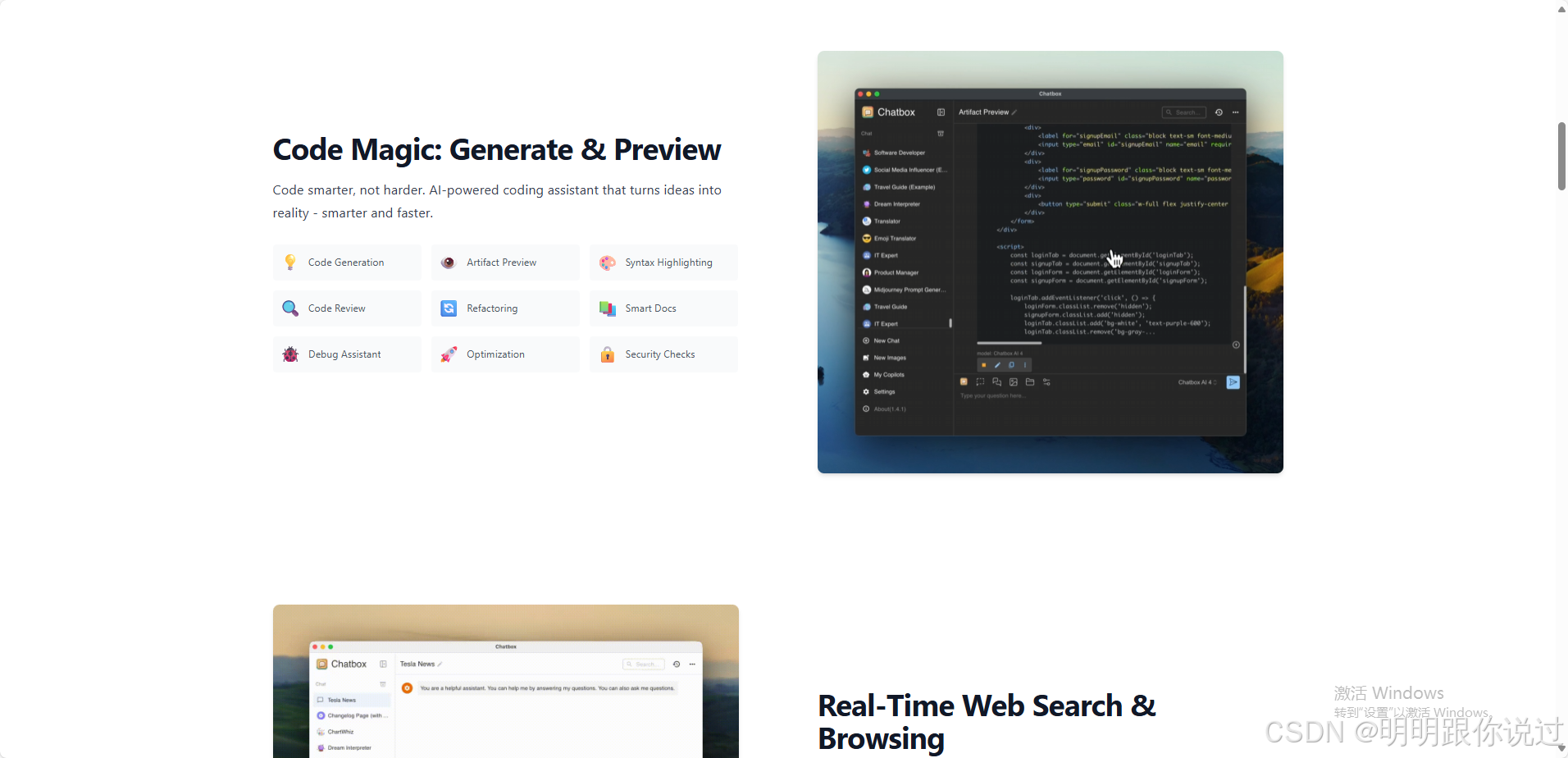
✅ Chatbox 是谁的福音?
✨ Chatbox 就像是把 ChatGPT 放进了你自己的电脑,还能换引擎、换助手、换外壳,怎么玩都由你决定!
2、支持的模型接口(OpenAI、Gemini、Claude、Localhost 等)
🔌 Chatbox 支持的模型接口一览
Chatbox 的强大之处之一就是它可以灵活地接入多种大语言模型,无论是云端模型还是本地部署模型,都能轻松兼容 🧠💬
下面来看看它都支持哪些主流模型接口👇
☁️ 云端模型支持(API 接入)
1️⃣ OpenAI(ChatGPT、GPT-4、GPT-4o)
-
✅ 支持 GPT-3.5 / GPT-4 / GPT-4o 全系列
-
✅ 可配置 API Key,自由调用
-
✅ 支持自定义 Base URL(例如企业代理服务)
-
📎 适合需要稳定对话体验的用户
2️⃣ Claude(Anthropic)
-
✅ 支持 Claude 1 / 2 / 3 系列
-
✅ 只需输入 API Key 即可使用
-
✅ 可配置 Top-p、温度等参数
-
📌 Claude 擅长长文本总结和结构化写作,适合内容创作 ✍️
3️⃣ Gemini(Google)
-
✅ 接入 Google AI 的 Gemini 1.5 Pro 等模型
-
✅ 可用于信息提取、图像理解、对话生成
-
✅ 需配置 Google 的 API Key
-
📎 适合熟悉 Google AI 工具生态的用户
4️⃣ Azure OpenAI
-
✅ 微软云上的 OpenAI 模型
-
✅ 支持 GPT 系列(如 GPT-4、gpt-35-turbo 等)
-
✅ 可用于企业账号接入、配合微软产品线(如 Office Copilot)
🖥️ 本地模型支持(无需联网)
5️⃣ Localhost 模型(本地部署)
-
✅ 可接入你在本地运行的 LLM(只要它提供 OpenAI 接口兼容 API)
-
✅ 支持以下工具搭建的模型服务:
-
Ollama(Qwen、LLaMA、Mistral、Gemma 等)
-
LM Studio
-
LocalAI
-
FastChat
-
HuggingFace Text Generation Inference(TGI)
-
-
✅ 配置方式简单:在 Chatbox 设置中填写本地服务地址(如 http://localhost:11434)
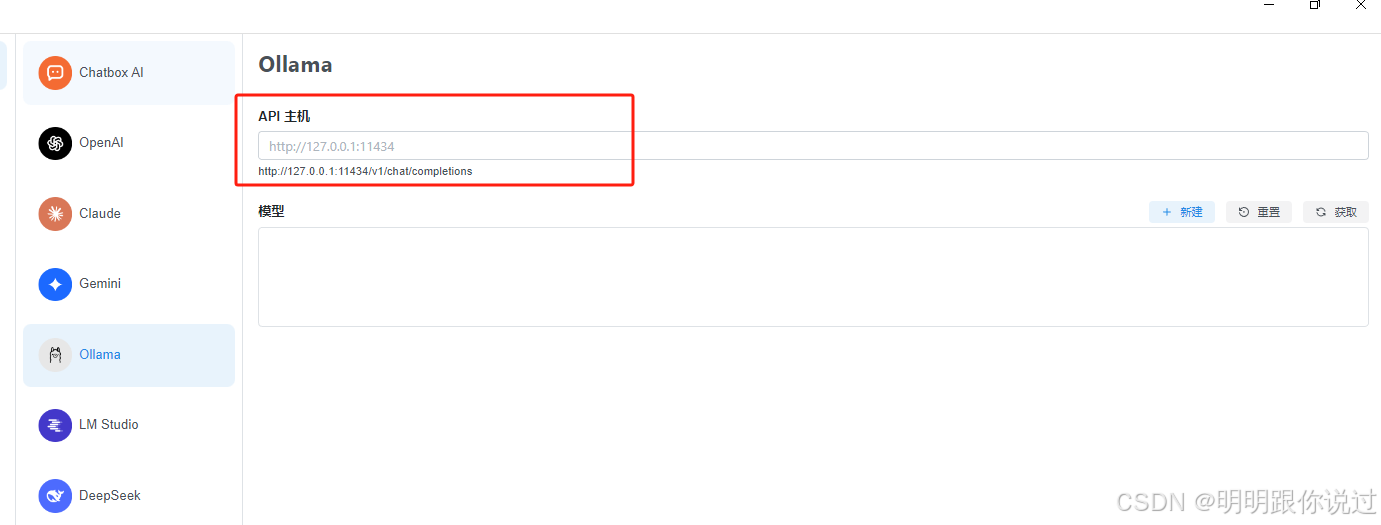
🎯 统一配置体验
无论是连接哪个模型,Chatbox 都提供了简洁一致的设置入口:
-
📌 在 Chatbox 的设置菜单中添加“新的模型提供者”
-
🔑 输入 API Key 或本地 URL
-
✅ 可为每个模型单独配置参数(温度、上下文长度、系统提示等)
-
🧠 支持多模型同时使用!不同会话可以绑定不同模型
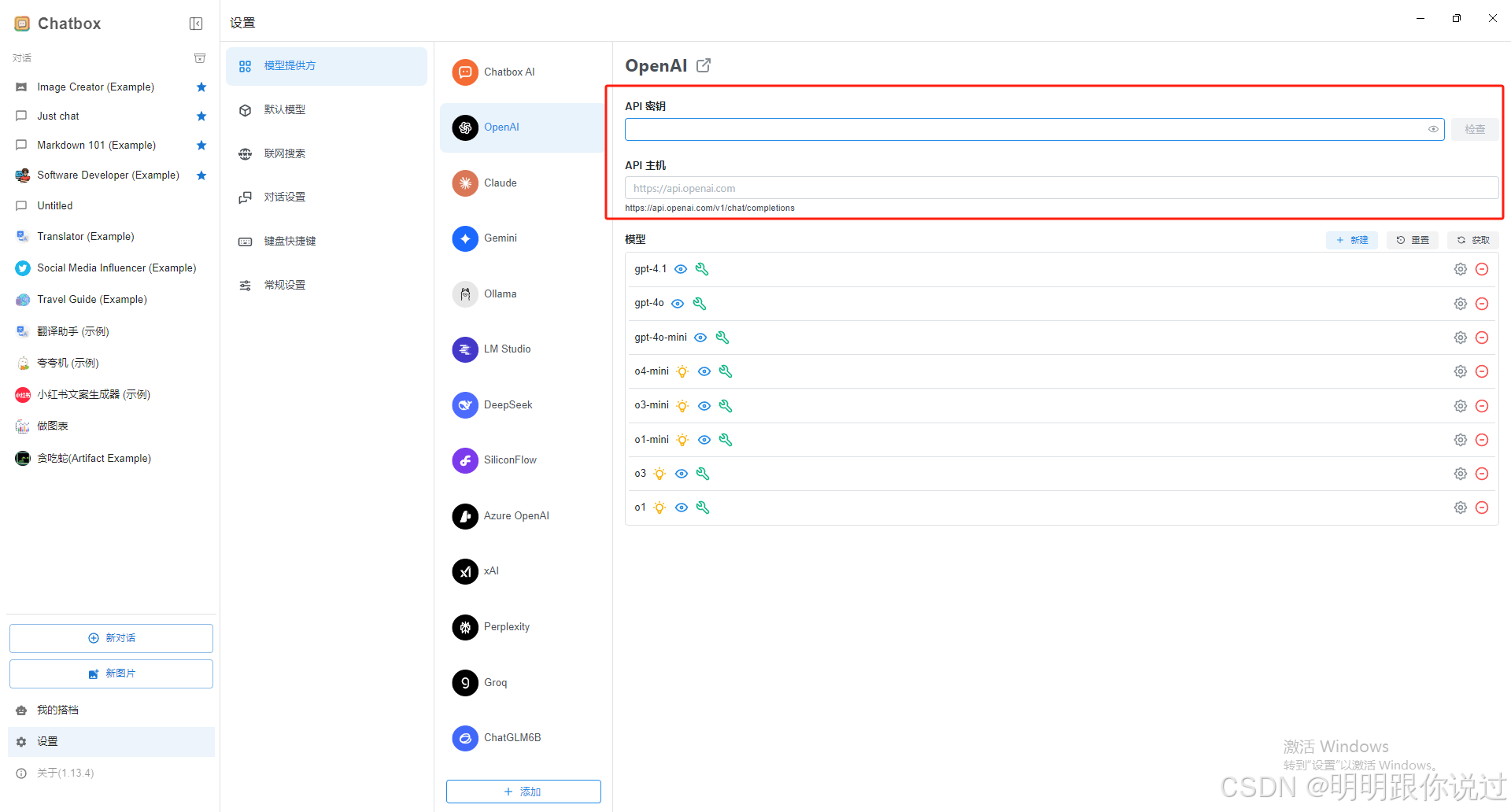
你可以自由组合以下方案:
3、支持联网搜索
🌐 为什么联网搜索如此重要?优势与好处全解析 ✅
在使用 Chatbox 或任何大语言模型助手时,你可能会发现——模型再聪明,也无法回答刚刚发生的事,比如:
-
“苹果昨晚发布了什么新品?”
-
“2025 年高考作文题目是什么?”
-
“OpenAI 昨天发布了新模型吗?”
这正是 联网搜索(Web Search)功能的意义所在!
🚀 联网搜索优势
1️⃣ 获取实时信息 ⏱️
大模型的知识是“冻结”的(比如 GPT-4 截止于 2023 年底),但世界每一天都在变化!
通过联网搜索,模型能实时了解:
-
最新新闻
-
天气变化
-
活动/节日安排
-
实时体育比赛比分
📌 例如:Chatbox + Bing API → “今天上海有没有雨?”☔
2️⃣ 提供最新技术资料与教程 👩💻
AI 模型虽然聪明,但永远无法包含 StackOverflow、GitHub、CSDN 上最新的问题与解决方案。
联网搜索的好处在于:
-
查找最新开源项目 🧩
-
获取刚更新的 API 文档 📄
-
查看社区实践与教程 🧑🏫
📌 例如:LLM 更新频繁,通过联网搜索查到最新框架对比非常高效。
3️⃣ 实现动态知识增强 🧠
联网搜索让模型不仅靠“记忆”(训练知识),还能靠“查资料”(实时网页)。
这相当于给 AI 增加了:
“大脑 + 搜索引擎” 的超级模式 🧠🔍
📌 结合搜索结果,模型生成的答案更丰富、更有来源支撑。
🧠 举个例子:不开联网 vs 联网后的对比
✅ 小结:联网搜索,让 AI 变得更聪明、更灵活、更有用!
举例:联网搜索
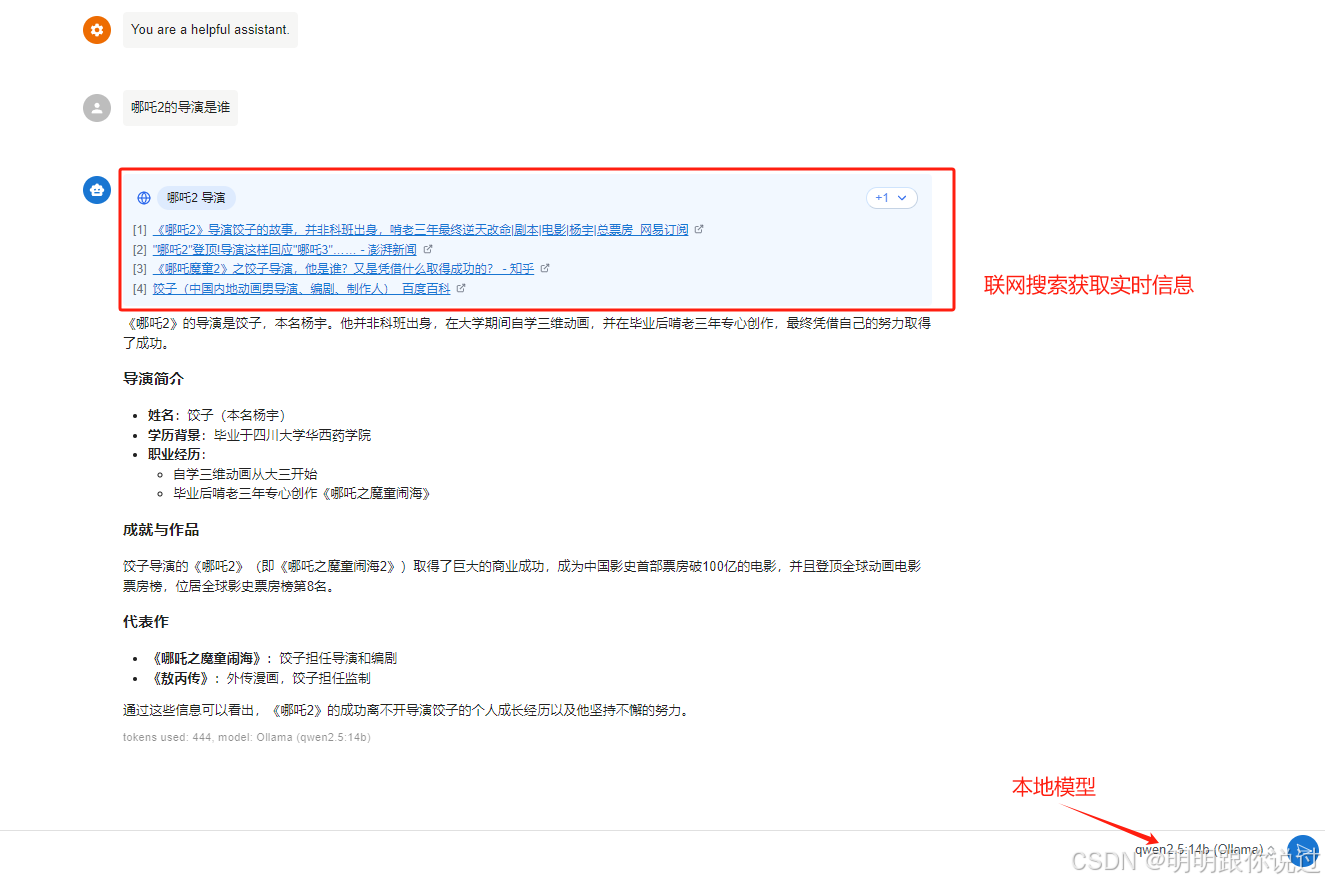
4、全平台支持(电脑端、⼿机端)
💻📱 Chatbox 全平台支持:无论何时何地,畅聊 AI!
你是否希望 AI 助手能随时陪伴你?
不管你是在办公桌前、沙发上,还是地铁上,只要你有一台设备——Chatbox 就能陪你对话、写作、思考、解答一切问题 🤖✨
✅ Chatbox 支持哪些平台?
🧠 适合什么场景?
三、Chatbox 安装
1、PC端(Windows)
访问Chatbox官网:Chatbox AI: Your AI Copilot, Best AI Client on any device, Free Download
接下来点击 Download(for Windows)
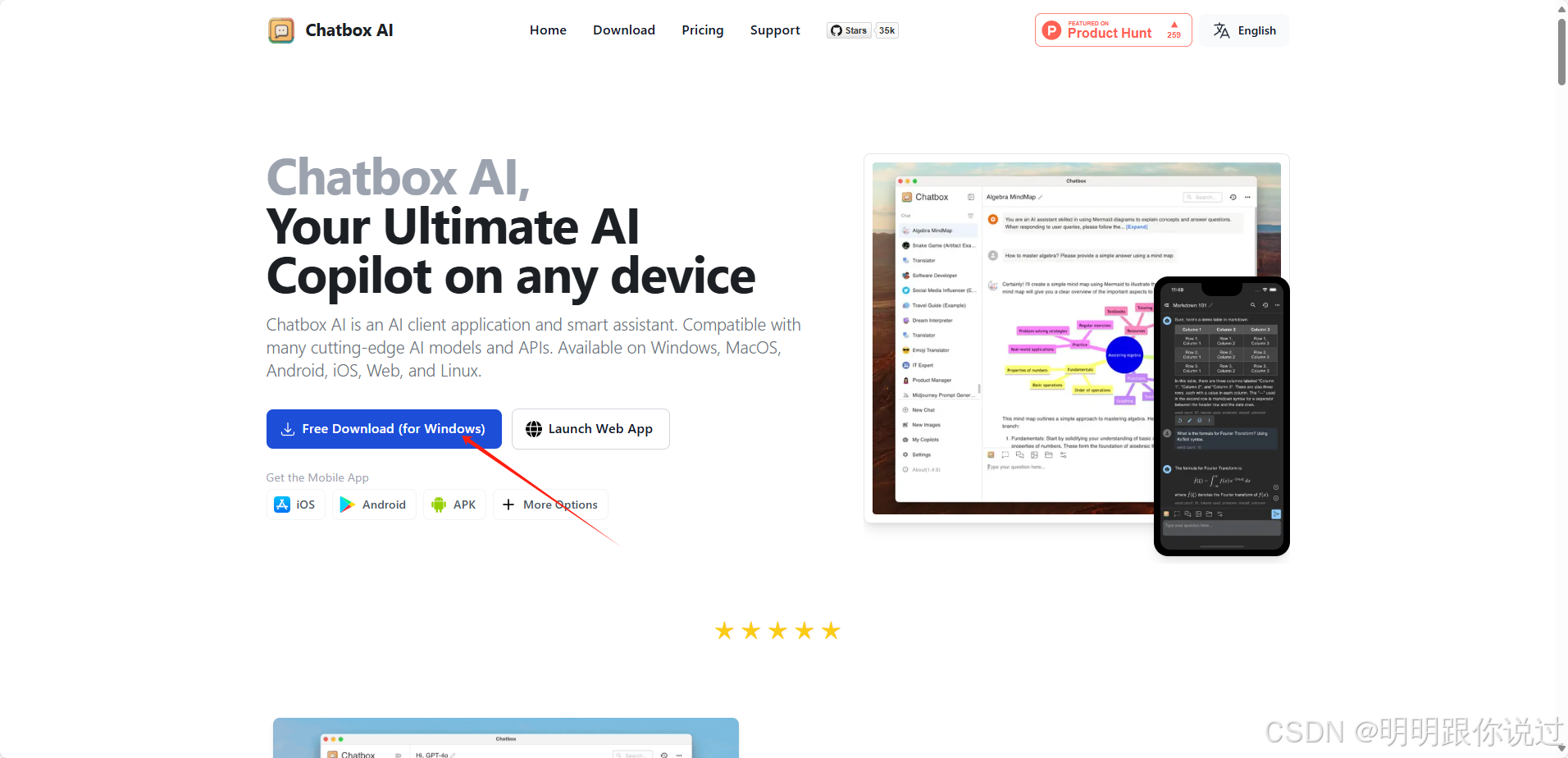
下载完成后双击 Setup 程序,选择安装位置
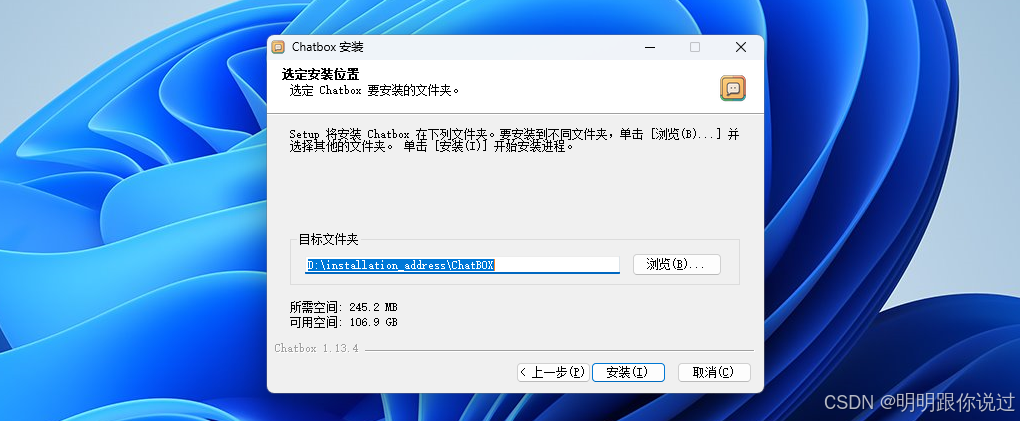
安装完成后,双击桌面快捷方式,进入到 Chatbox
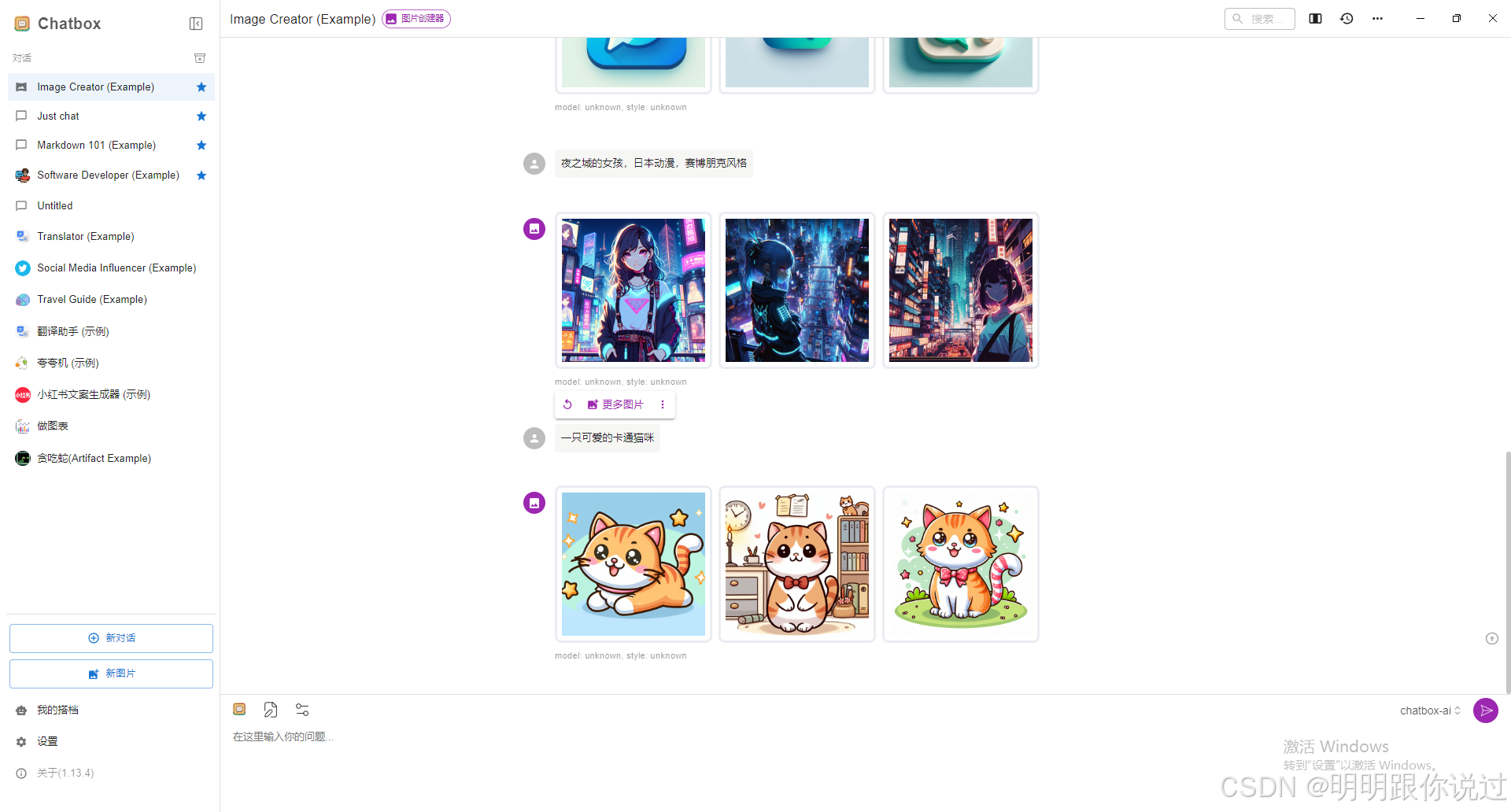
2、移动端(Android)
依旧访问Chatbox官网:Chatbox AI: Your AI Copilot, Best AI Client on any device, Free Download
点击选择 APK
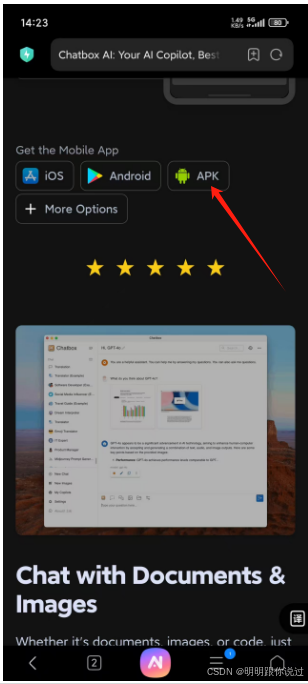
下载完成后,点击安装
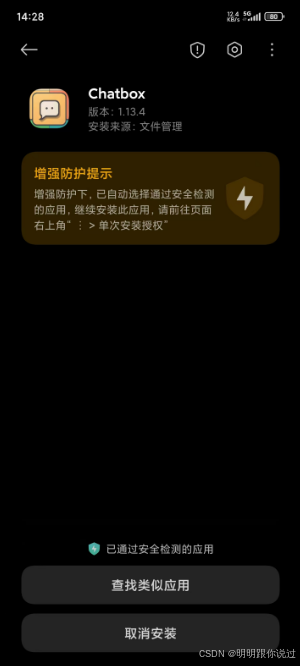
安装完成后,双击桌面的Chatbox图标,进入APP
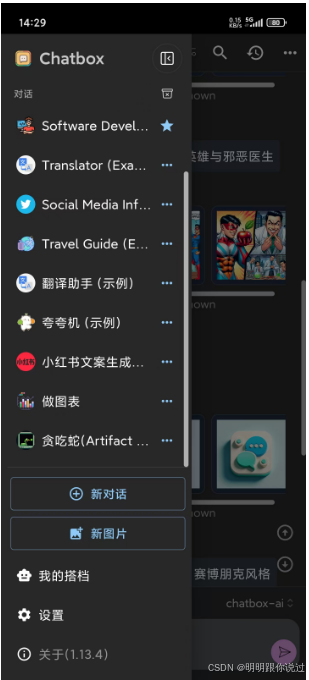
💕💕💕每一次的分享都是一次成长的旅程,感谢您的陪伴和关注。希望这些文章能陪伴您走过技术的一段旅程,共同见证成长和进步!😺😺😺
🧨🧨🧨让我们一起在技术的海洋中探索前行,共同书写美好的未来!!!